
“Estou fazendo streaming usando meu aplicativo e conta do iTunes, mas de repente percebi que há faixas indisponíveis. Parece que estou enfrentando isso “Músicas do iTunes esmaecidas” edição. O que devo fazer para ouvir novamente essas músicas? ”
Talvez a preocupação acima seja familiar para você, especialmente se você já experimentou o mesmo. Na verdade, muitas plataformas comunitárias têm isso e já são consideradas uma das perguntas mais frequentes sobre o iTunes app.
O aplicativo iTunes é de fato uma grande plataforma que nos fornece um ótimo serviço de streaming de música. No entanto, existem realmente casos em que tais questões - “Músicas do iTunes acinzentadas” – pode surgir. Isso certamente o irritaria caso você encontrasse esse problema, especialmente se você estiver tão viciado e com vontade de transmitir seus favoritos do iTunes.
Mas este é um problema simples e pode ser corrigido imediatamente. Sim, esta postagem mostrará conteúdo relacionado às soluções que você pode tentar para resolver o problema de “músicas do iTunes acinzentadas”.
Guia de conteúdo Parte 1. Por que as músicas não estão mais disponíveis no iTunes?Parte 2. Como consertar músicas do iTunes esmaecidas?Parte 3. Bônus: Como remover a proteção DRM das músicas do iTunes?Parte 4. Conclusão
Depois de encontrar o problema de “músicas do iTunes esmaecidas”, talvez você tenha muitas coisas em mente. Você certamente perguntaria por que isso continua acontecendo ou talvez por que você se deparou com isso pela primeira vez.
Bem, temos aqui as possíveis razões pelas quais o problema de “músicas do iTunes esmaecidas” continua aparecendo.
Todos os itens acima podem causar o escurecimento de algumas músicas do iTunes. Agora, vamos descobrir os remédios que você pode tentar para esse dilema.
Nesta seção, você descobrirá mais sobre como esse problema de “músicas do iTunes esmaecidas” pode ser resolvido. Apresentaremos aqui as correções básicas que sabemos que seriam eficazes para resolver o problema. Vamos começar com o primeiro.
Uma razão pela qual esse problema de “músicas do iTunes acinzentadas” continua acontecendo é que você está tentando reproduzir arquivos que não são suportados ou criptografados por DRM.
Para revisar e ver se a faixa indisponível ou acinzentada está protegida por DRM, você só precisa verificar através do seu aplicativo iTunes. Quando estiver no aplicativo iTunes, procure essa música e clique com o botão direito. Nas opções listadas, marque “Obter informações”. Você deve pesquisar por “Tipo” que verá no menu “Arquivo”. Você saberá que a música está criptografada assim que ver a palavra “Protegido”.
Você deve saber que não há uma maneira direta de remover a criptografia DRM dos arquivos. Você precisa ter um aplicativo de software poderoso que possa ajudá-lo com isso. Neste caso, você pode tentar usar o DumpMedia Apple Music Converter. Ele pode ajudá-lo a transformar as músicas do iTunes para o formato compatível e até mesmo permite que você remova a proteção DRM imediatamente.
Para saber mais detalhes sobre este aplicativo, você pode seguir em frente e ler a terceira parte deste post.
O problema de “músicas do iTunes esmaecidas” também pode acontecer devido a algumas configurações em seu aplicativo iTunes que você não sabia sobre o que era. Veja como você provavelmente pode consertá-lo.
Passo 1. Na biblioteca do iTunes, escolha a faixa acinzentada e clique com o botão direito nela.
Passo 2. Haverá opções listadas e exibidas em sua tela. Procure o botão “Verificar seleção” e marque-o.
Uma dica para você: essa opção não é tão perceptível, então você deve estar ansioso para vê-la.
Outro método que você pode tentar para finalmente transmitir aquelas músicas acinzentadas do iTunes ou do Apple Music é verificar se elas foram incluídas na lista de itens que você trouxe da iTunes Store. Se estiverem, você pode simplesmente fazer o download deles novamente.
Aqui está um procedimento caso você precise.
Passo 1. No seu aplicativo iTunes, vá para a iTunes Store que você pode ver na parte superior direita da tela.
Passo 2. Basta marcar na sua conta e procurar a opção correspondente às suas compras no menu pendente que se encontra disponível.
Etapa 3. Você então verá todos os itens que comprou. Procure a música específica e, em seguida, baixe-a novamente na iTunes Store.
Às vezes, a razão pela qual esse problema de “músicas do iTunes acinzentadas” está acontecendo pode ser devido a problemas de sincronização. Você deve saber que, uma vez que uma faixa é removida de sua biblioteca ao tentar sincronizá-la com seu iPhone, ela será exibida como uma música acinzentada. Aqui está um tutorial para corrigir este problema.
Passo 1. Você deve excluir as músicas acinzentadas do iTunes primeiro.
Passo 2. Atualize sua biblioteca e playlists.
Etapa 3. Tente sincronizar novamente com o iPhone a partir do aplicativo iTunes por meio de um cabo USB. É recomendável usar um cabo USB durante a sincronização em vez de usar seu WiFi, pois pode haver problemas de rede durante o processo de sincronização.
Se depois de tentar todas as quatro soluções apresentadas e o problema “Músicas do iTunes esmaecidas” ainda estiver lá, você pode tentar reautorizar o seu computador e ver se isso resolverá o problema. Aqui está o que você precisa fazer.
Passo 1. Vá para o seu aplicativo iTunes e marque o botão “Store”
Passo 2. Haverá novas opções listadas. Destes, escolha a opção “Desautorizar seu computador”. Em seguida, saia da sua conta do iTunes.
Etapa 3. Você precisa reiniciar o seu computador. Mais uma vez, vá para o iTunes e escolha “Store”. Depois, selecione “Autorizar este computador”.
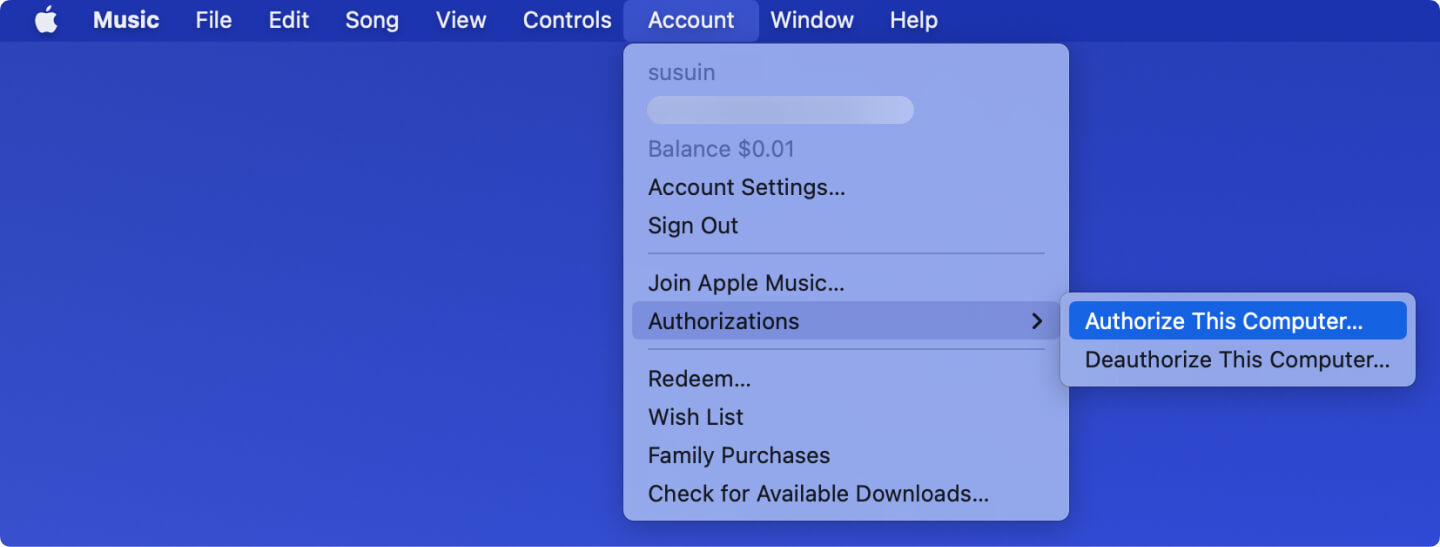
Pode haver algumas configurações que precisam ser verificadas e revisadas.
Passo 1. Abra seu aplicativo iTunes ou Apple Music e vá para “Biblioteca”. Escolha o botão “Músicas” e imediatamente verifique se há uma marca de seleção ao lado da música.
Passo 2. Se não houver “check”, vá até o menu e clique em “Música”, depois marque “Preferências” se estiver usando um computador Mac. Marque “iTunes” e depois “Preferências” se estiver fazendo isso em um Wincomputador dows.
Etapa 3. Agora, vá para a guia “Geral” e selecione as “caixas de seleção da lista de músicas”. Marque “OK” para terminar.
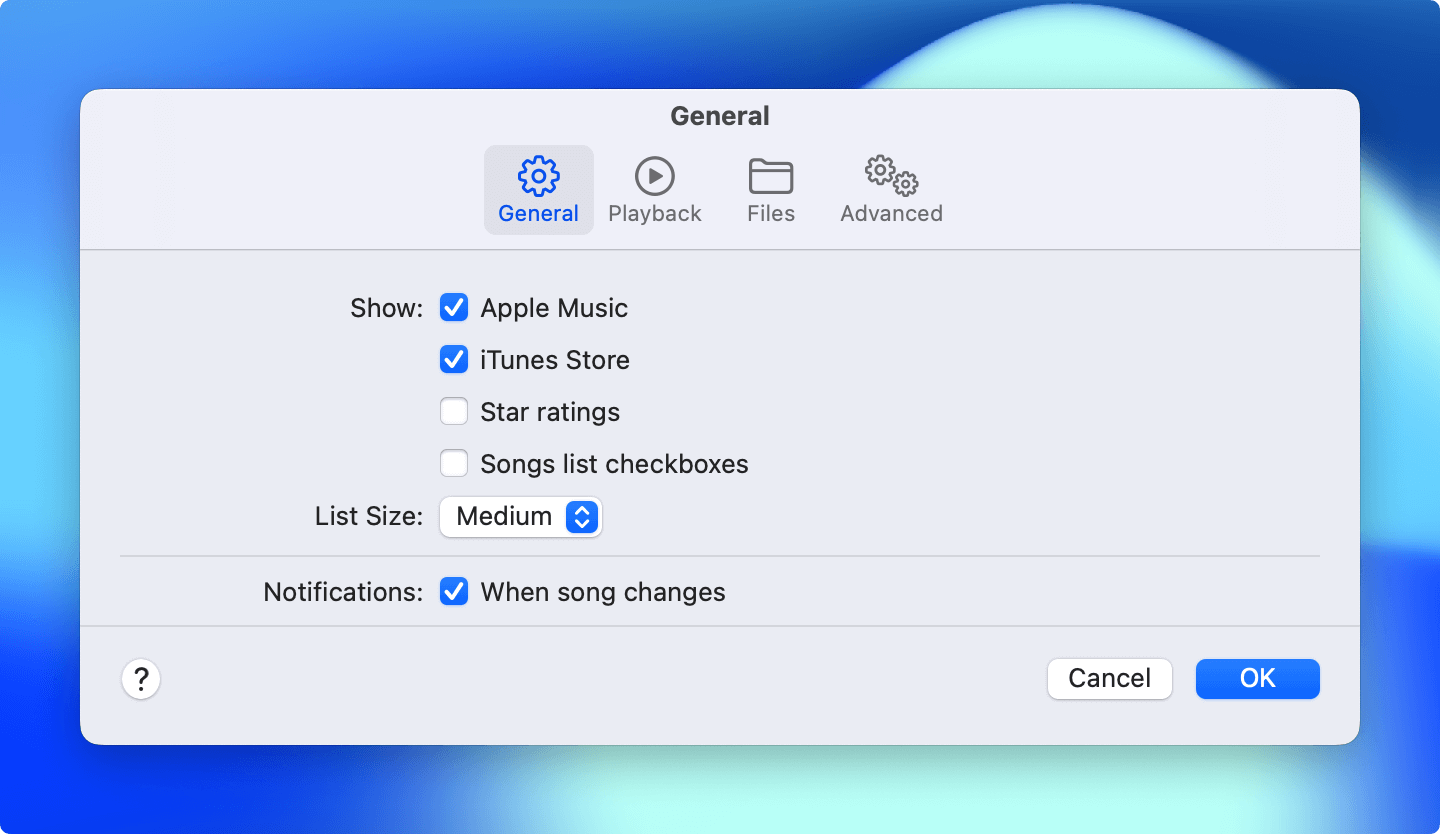
Apresentamos aqui essas soluções que sabemos que o ajudariam a resolver o problema de “músicas do iTunes esmaecidas”.
Se você estiver usando um iPhone ou um iPad, também poderá verificar as configurações de permissão e corrigi-las para finalmente reproduzir as músicas acinzentadas do iTunes. Você pode seguir o guia abaixo para fazer isso.
Passo 1. No seu iPhone ou iPad, vá até o ícone “Configurações”.
Passo 2. Encontre o botão “Tempo de tela” e marque-o.
Etapa 3. Agora, edite as permissões nesta parte.
Se ainda assim, nenhuma das opções acima lhe deu satisfação em relação à solução deste problema de "músicas do iTunes acinzentadas", você pode tentar entrar em contato com a equipe de suporte da Apple para obter ajuda.
Existe uma parte em seu aplicativo iTunes para relatar um problema e, finalmente, falar com alguém da equipe de suporte da Apple. Você só precisa selecionar alguns detalhes importantes para ter certeza de que está relatando o problema correto.
Ser-lhe-á pedido que forneça os seus dados de contacto, incluindo o seu nome completo, o seu endereço de e-mail e o seu número de contacto. Você deve poder receber uma chamada deles posteriormente.
Se você deseja remover a proteção DRM das músicas do iTunes ou Apple Music que você possui, conforme mencionado na primeira solução, temos um aplicativo que recomendamos o uso. E detalhes importantes sobre esse aplicativo serão destacados à medida que você continuar lendo a terceira seção deste post.
Se você deseja evitar este problema de “músicas do iTunes esmaecidas” ou qualquer outro problema com o iTunes ou Apple Music, a melhor coisa a fazer é manter as faixas com você para sempre e transmiti-las mesmo no modo offline onde você estiver e quando você prefiro ouvi-los.
Como você deve saber, as músicas da Apple ou do iTunes são protegidas pela proteção FairPlay da Apple. Isso está causando a dificuldade de salvar as faixas em qualquer dispositivo e transmiti-las off-line. Para remover isso, uma ferramenta profissional como o DumpMedia Conversor de música da Apple deve ser usado.
Bem, é verdade que pode haver um monte de conversores profissionais que podem fazer o mesmo trabalho, mas esta parte destacará muitos motivos pelos quais você deve usar este aplicativo em detrimento dos outros.
Na verdade, temos muito o que falar sobre este aplicativo, DumpMedia Apple Music Converter, mas sugerimos que você visite o site oficial DumpMedia site para mais detalhes!
Download grátis Download grátis
Resumindo, o problema das “músicas do iTunes esmaecidas” não é realmente um dilema difícil de resolver. Na verdade, conforme apresentamos aqui, há um monte de coisas que você pode fazer para resolver o problema imediatamente. Além disso, você sabia que pode manter as músicas do Apple Music que você adora no seu dispositivo para sempre? Isso é o que apresentamos na terceira seção.
